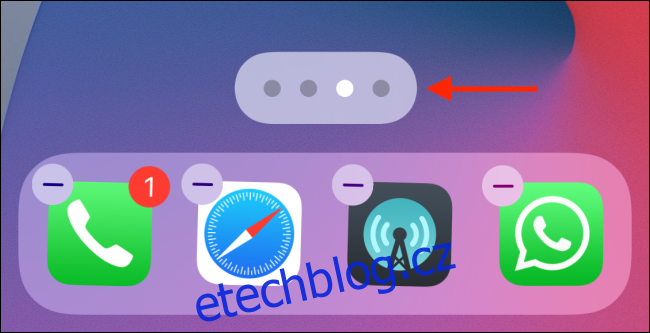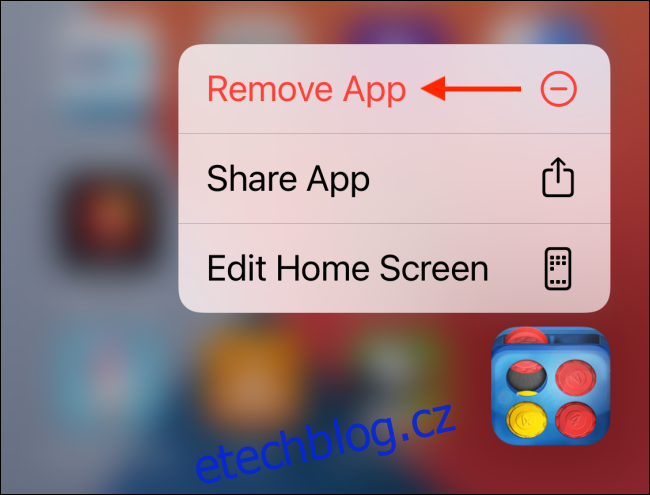Majitelé Androidu už roky mohou skrýt aplikace ze svých domovských obrazovek. Nyní, pokud používáte iOS 14 nebo novější, mohou majitelé iPhonů odstraňovat a skrývat aplikace i stránky z domovské obrazovky a vkládat věci do knihovny aplikací.
Knihovna aplikací je verze aplikace Apple. Je k dispozici na poslední stránce domovské obrazovky. Zde najdete všechny své nainstalované aplikace seřazené do různých kategorií. Můžete také zobrazit seznam všech aplikací z pole Hledat.
Nyní, když jsou všechny aplikace dostupné v knihovně aplikací, vyvolává to otázku. Proč byste měli mít stejné zřídka používané aplikace také na domovské obrazovce? Můžete to udělat dvěma způsoby. Můžete buď odebrat konkrétní aplikace z domovské obrazovky (stále se budou zobrazovat ve vyhledávání Spotlight a v knihovně aplikací), nebo můžete odstranit celé stránky a okamžitě skrýt všechny aplikace z dané stránky.
Odeberte nebo skryjte aplikace z domovské obrazovky vašeho iPhone
Nejprve se podívejme, jak můžete odebrat nebo skrýt jednotlivé aplikace z domovské obrazovky vašeho iPhone (aniž byste je smazali).
Chcete-li to provést, klepněte a podržte aplikaci, kterou chcete odebrat. Z nabídky možností vyberte možnost „Odebrat aplikaci“.
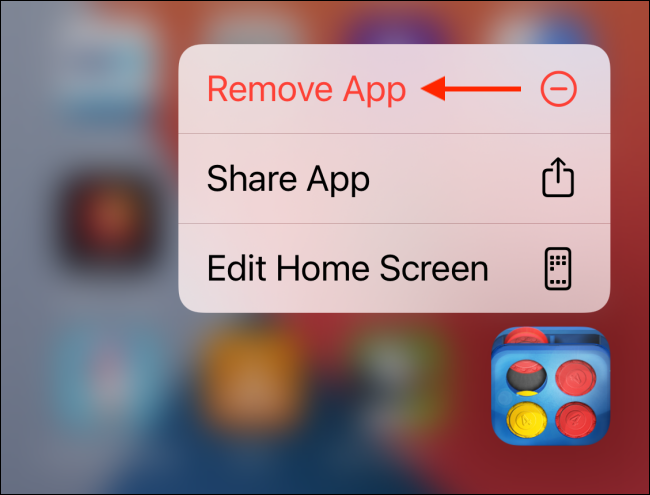
V nabídce odstranění aplikace se zobrazí nová možnost. Zde vyberte možnost „Odebrat z domovské obrazovky“.
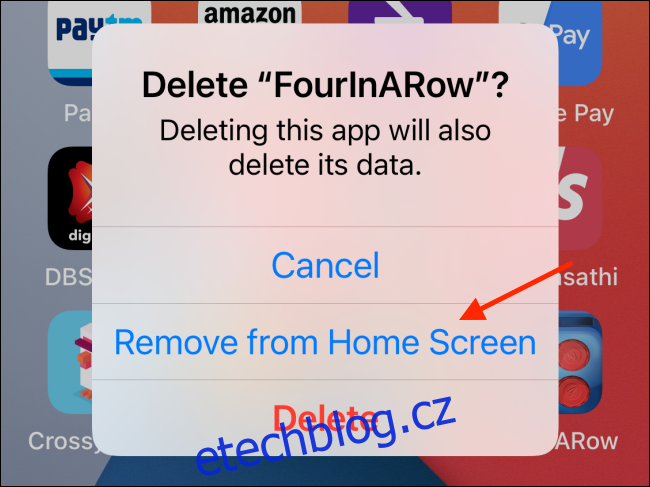
Aplikace okamžitě zmizí z domovské obrazovky vašeho iPhone. Můžete přejít do Knihovny aplikací (přejetím na stránku úplně vpravo) a vyhledat ji a spustit aplikaci.
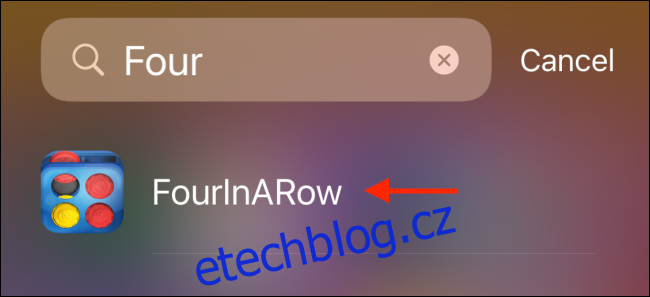
Odeberte nebo skryjte stránky z domovské obrazovky vašeho iPhone
Pokud jste jako my, pravděpodobně máte několik stránek plných aplikací, které téměř nikdy nenavštěvujete. Pokud jste zvyklí spouštět aplikace z vyhledávání Spotlight, možná budete chtít odstranit všechny stránky mezi první stránkou a knihovnou aplikací.
Chcete-li to provést, klepněte a podržte na prázdné části domovské obrazovky vašeho iPhone, abyste přešli do režimu úprav. Nyní klepněte na body stránky nad dokem ve spodní části displeje zařízení.
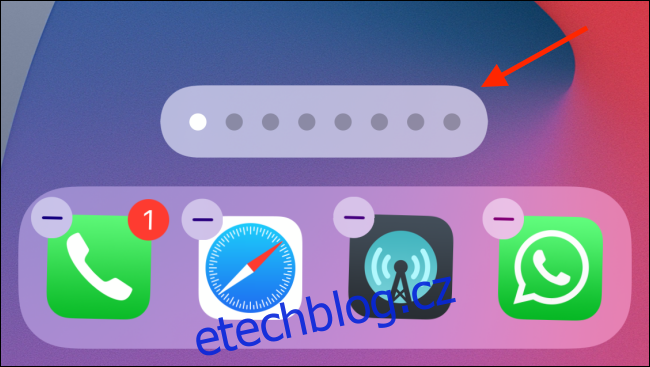
Tím se zobrazí nové uživatelské rozhraní, které uvádí všechny stránky v mřížce. Klepnutím na značku zaškrtnutí pod stránkou ji odstraníte. Můžete to udělat pro tolik stránek, kolik chcete (kromě první stránky).
Sem se můžete kdykoli vrátit a stránku znovu aktivovat. Po dokončení úprav klepněte na tlačítko „Hotovo“.
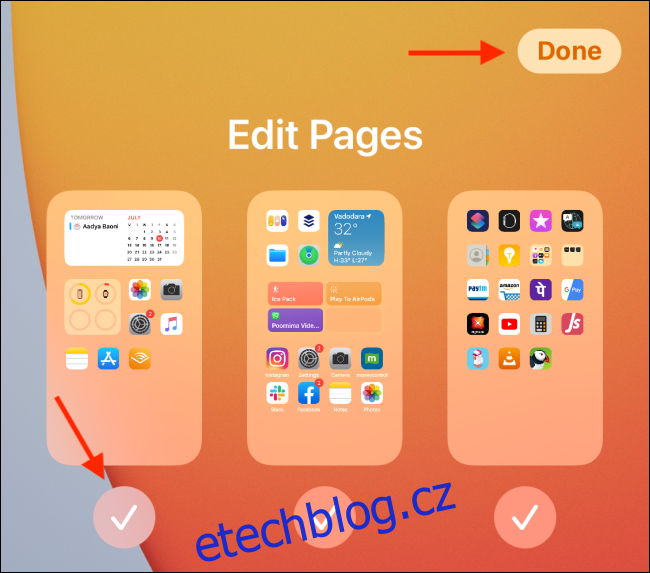
Jakmile se vrátíte na domovskou obrazovku, uvidíte, že počet teček na stránce ve spodní části obrazovky se zmenšil. Nyní můžete rychle přejít na stránku Knihovna aplikací.